A Escena Te permite controlar varios dispositivos de tu red domótica con un solo comando. Tú defines qué sucederá cuando se active un dispositivo específico. Desencadenar Ocurre un evento. La condición desencadenante puede ser otra. Dispositivo evento o un Cronograma tarea.
Por ejemplo, puedes crear una escena para que las luces se enciendan automáticamente cuando se desbloquee una puerta durante un período determinado o para que las persianas se cierren quince minutos después de la puesta de sol.
Crea una escena
Crear una nueva escena es fácil:
- Hacer clic Escenas En tu panel de control de VERA, comienza a usar la opción correspondiente. Se mostrará una lista de las escenas existentes, si las hay.
- Seleccione el Añadir escena Botón para comenzar a crear una nueva escena.
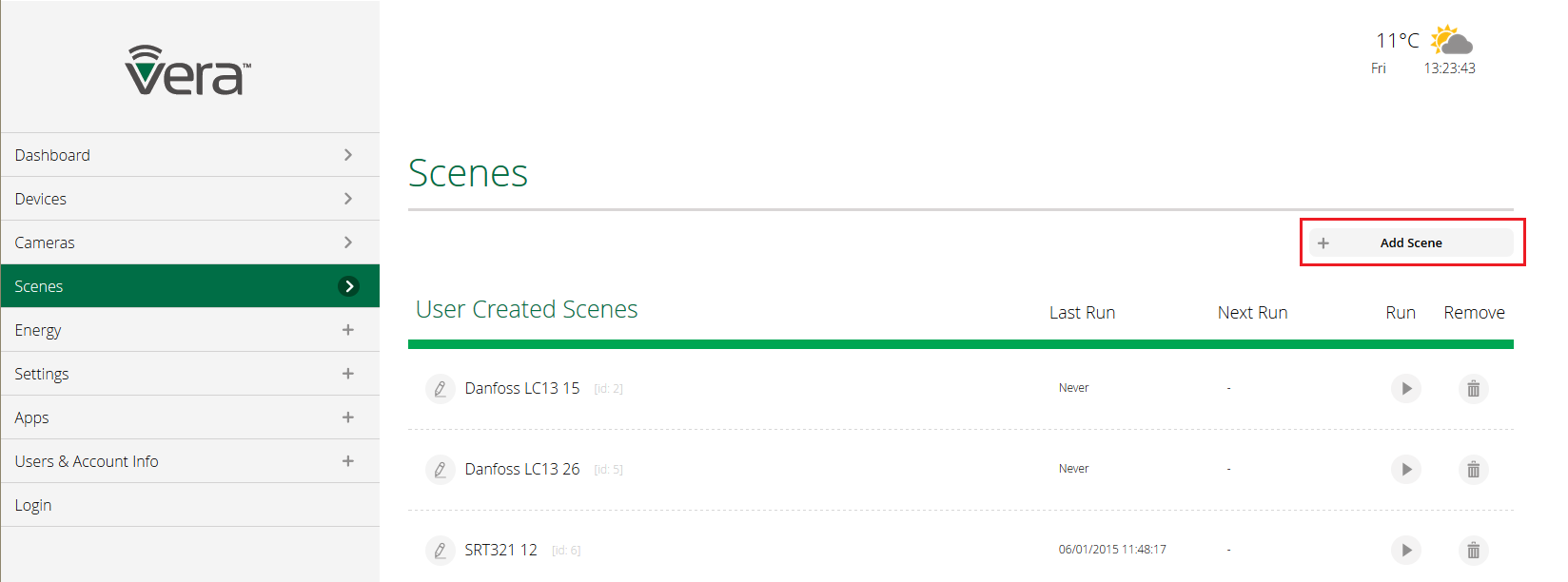
- A Panel de ayuda Está disponible información adicional que explica el proceso.

La creación de una escena consta de dos pasos básicos: seleccionar una o más escenas. Desencadenantes que activa la escena y selecciona uno o más resultados Comportamiento.
Se puede realizar una configuración adicional para añadir Modos validación, Notificar usuario y LUUP Código.
Desencadenantes
Existen tres tipos de desencadenantes:
- Evento del dispositivo La escena comenzará cuando un sensor u otro dispositivo de su sistema cambie de estado, como por ejemplo cuando se abra una puerta o cambie la temperatura.
- Cronograma La escena comenzará cada hora, diariamente, semanalmente, mensualmente o según el horario que usted elija, o puede basarse en las horas de salida/puesta del sol para su ubicación específica.
- Manual - Crearás un nuevo botón que aparecerá en tu Panel de control, y al seleccionar este botón se iniciará la Escena.
En este ejemplo crearemos una escena que encenderá dos luces cuando se detecte movimiento.
- Seleccionar Dispositivo como método de activación.
- Haz clic en el botón de flecha derecha para ver una lista de los dispositivos disponibles.
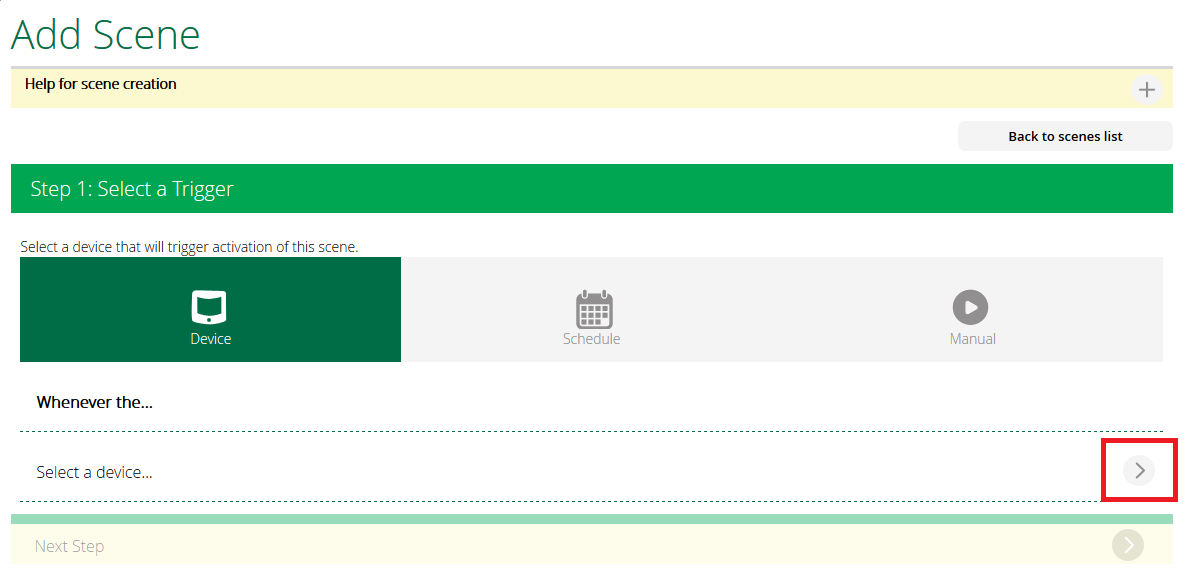
La lista puede estar organizada por Habitación o Tipo y solo dispositivos que poder Se utilizará como disparador y se mostrará en la lista.
- Para este ejemplo, vamos a usar el Sensor de movimiento sección de la
Fibaro Sensor, así que seleccionaremos la flecha derecha que está junto a este dispositivo.
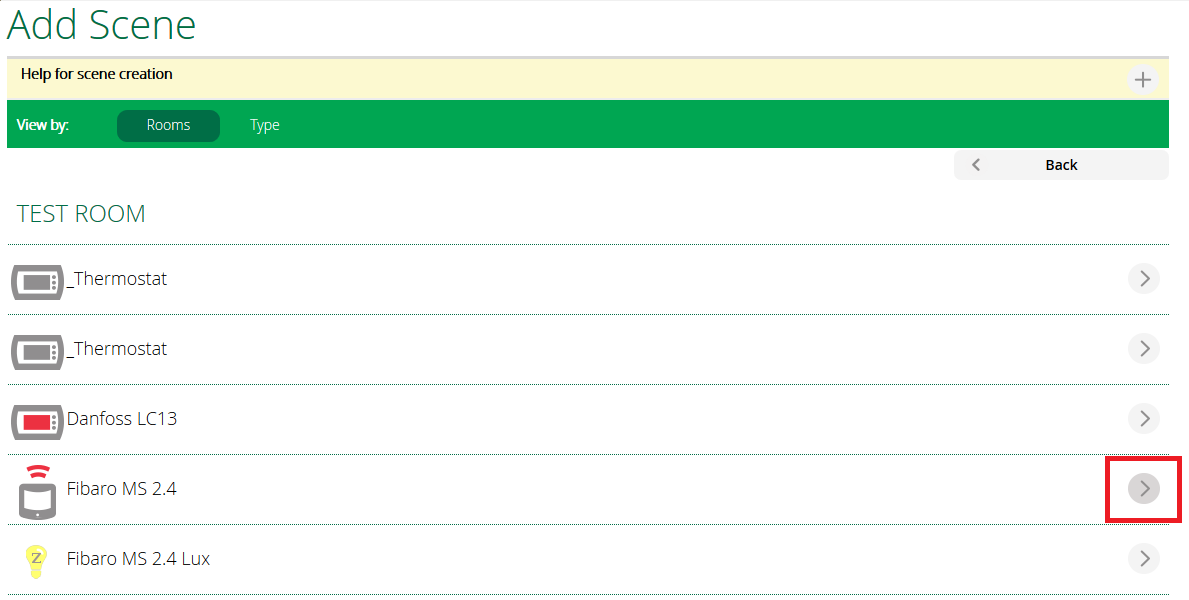
El sensor de movimiento tiene varios parámetros posibles que se pueden usar para activar la escena, incluyendo si está armado o desarmado cuando se detecta movimiento y cuando el nivel de batería es bajo.
- Para nuestra escena, queremos que las luces se enciendan independientemente de si el sensor está armado o desarmado, así que elegiremos la tercera opción.
- Hacer clic Validar para pasar a la siguiente pantalla. Aquí puedes comprobar si Desencadenar Se configuró correctamente y se puede agregar otro disparador si es necesario.
- Para este ejemplo, utilizaremos el sensor de movimiento, así que seleccione Siguiente paso en la parte inferior.

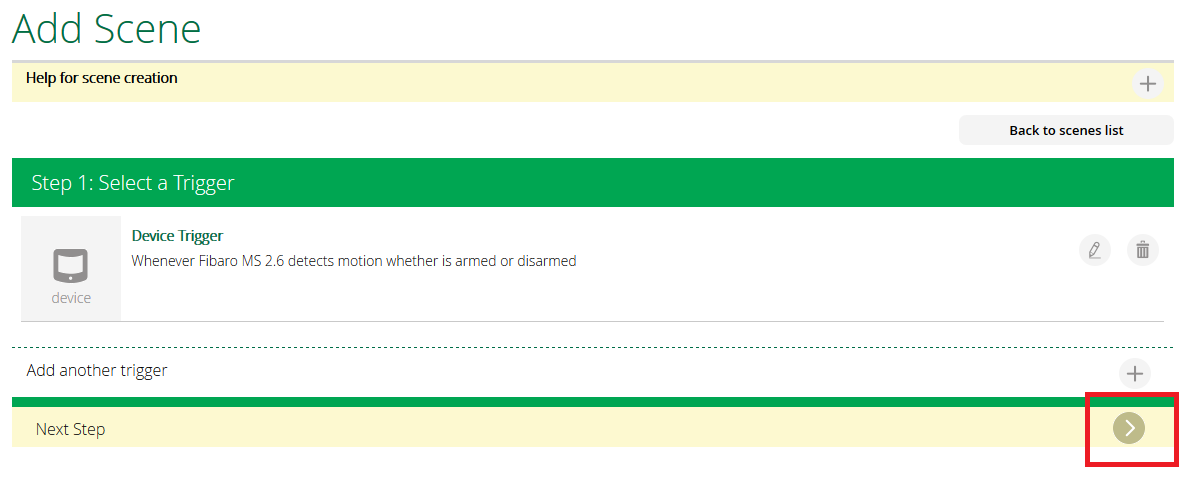
Restricciones de tiempo
Es posible restringir un disparador a ciertos momentos.
En este ejemplo voy a restringir el Movimiento detectado Evento para activar nuestra escena todos los días solo de 20h a 07h.
- Haz clic en el pequeño icono del reloj en la esquina superior derecha.

- Activar el Limitar el disparador a ciertos momentos opciones y seleccione la Días y Tiempo Intervalo en el que deseas que se active el disparador. activo.

- Hacer clic Hecho para pasar al siguiente paso.
Comportamiento
En este paso le indicaremos a VERA qué sucederá inmediatamente cuando el sensor de movimiento (nuestro activador) detecte movimiento.
- Haz clic aquí. Seleccionar dispositivos.

Al igual que en el paso anterior, veremos una lista de dispositivos disponibles. En este caso, solo se mostrarán los dispositivos que pueden realizar algunas funciones. comportamiento se mostrará.
De esta lista seleccionaremos los dispositivos que queremos controlar.
- En este ejemplo, queremos que dos lámparas controladas por un enchufe TKB y un Swiid se enciendan y se enciendan. En.

- Aparecerá un pequeño menú preguntando qué deben hacer esos dispositivos. Lo configuramos para En.
- Hacer clic Validar para pasar a la siguiente pantalla.

Como opción podemos añadir un Acción retardada a esta escena.
Por ejemplo, puede que queramos tener las luces En solo durante 15 minutos, así que añadiríamos un Acción retardada convirtiendo esos dispositivos Apagado tras una demora de 15 minutos.
- Omitiremos eso por ahora y pasaremos al siguiente paso.

Termina la escena
En este paso finalizamos la escena con algunos detalles más, como por ejemplo: Modos cuando queremos que se reproduzca la escena, Notificaciones, LUUP Código y, por supuesto, Nombre de la escena.

Modos
Puedes filtrar por cuál Modos Quieres que esta escena esté activa. Por defecto, la escena se ejecutará siempre, independientemente de si estamos Hogar, Lejos o en Vacaciones - eso es lo que Cuando estoy en cualquier modo medio.
Queremos que nuestra escena de prueba se ejecute solo cuando estemos Lejos Por lo tanto, necesitamos cambiar esta configuración predeterminada.
- Haz clic en la flecha derecha junto a Cuando estoy en cualquier modo
- A continuación, vemos una selección de los modos para activar la escena y seleccionamos solo uno. Lejos aquí, y haga clic Hecho.

Notificaciones
Podemos decirle a VERA a quién queremos notificar cada vez que se ejecute la escena. Podríamos optar por enviar un correo electrónico o texto Notificación a cualquier usuario registrado en nuestra unidad.
En realidad, este tipo de notificaciones son más útiles para aplicaciones de seguridad, por lo que probablemente no las usarás a diario.

Código LUUP
En este paso puedes añadir personalizaciones LUUP Añádelo a tu escena.Puedes usar esto para hacer que una escena sea condicional: "haz algo solo si "se cumple alguna condición" – o para realizar operaciones muy avanzadas.
Esto es estrictamente para Usuarios avanzados Eso es todo y no lo trataremos en esta guía. Para obtener una visión general del potencial de LUUP, consulte la Eventos de Luup Scenes página.

Nombrando tu escena
Puedes nombrar una escena como quieras, pero cuanto más descriptiva sea, menos confusas serán las cosas más adelante cuando tengas muchas escenas.
Asegúrate de asignarlo a un Habitación para que podamos mantener todo en su lugar.

La nueva escena ahora aparece bajo Escenas en nuestro PanelTambién es fácil editar la escena haciendo clic en el icono de lápiz a la izquierda del nombre de la escena, por si necesita realizar algún cambio.

Probando la escena
La nueva escena se activará automáticamente en los modos que se seleccionaron al crearla, en este caso. Lejos Modo solamente. En este punto podemos salir de la pestaña Escenas y volver a la pestaña principal del Panel de control.
Sin embargo, antes de irnos, quizá queramos probar nuestra nueva escena usando la Correr botón. Esto no prueba toda la escena, sino que prueba el botón. Acción que está previsto que ocurra en la escena.
Así que, en la escena que hemos creado, en lugar de esperar a que se produzca el movimiento, podemos probar nuestra escena haciendo clic en Correr pulsar el botón y observar si se enciende la luz.
La escena debería tardar solo unos segundos en ejecutarse, tiempo durante el cual el botón Ejecutar cambia a una marca de verificación y Éxito Aparecerá si funciona correctamente. Si hay algún problema, aparecerá el símbolo de error o fallo, como se muestra en la leyenda inferior.

Esto fue solo un breve recorrido por la creación de escenas y existen un número infinito de posibilidades.
Las escenas te permiten automatizar tu hogar más allá de tu imaginación, así que no dudes en experimentar; si no te gusta el resultado, siempre puedes eliminarla y empezar de nuevo.
Video
Echa un vistazo a los vídeos para ver lo fácil que es crear escenas en VERA.
Información relacionada
- APNT-101: Agregar dispositivos en VERA UI7
- APNT-102: Adición de parámetros de dispositivo en VERA UI7
- APNT-104: Programación de escenas en VERA UI7
- Soporte VERA: Agregar dispositivos
- Soporte VERA: Creación de tus propias escenas

















